Hemvyn
Hemvyn är den vy som visas när skärmen startas. Den består av fyra delvyer: Navigation, Media, Telefon och en extra delvy.
En app/bilfunktion som väljs från app-/funktionsvyn, startar i respektive delvy i hemvyn. Ex. FM-radio startar i Media-delvyn.
Den extra delvyn består av den senast använda appen/bilfunktionen som inte har med någon av de övriga tre områdena att göra.
Delvyerna visar kortfattad information om respektive app.
OBS
OBS
Expandera en delvy från standardläge
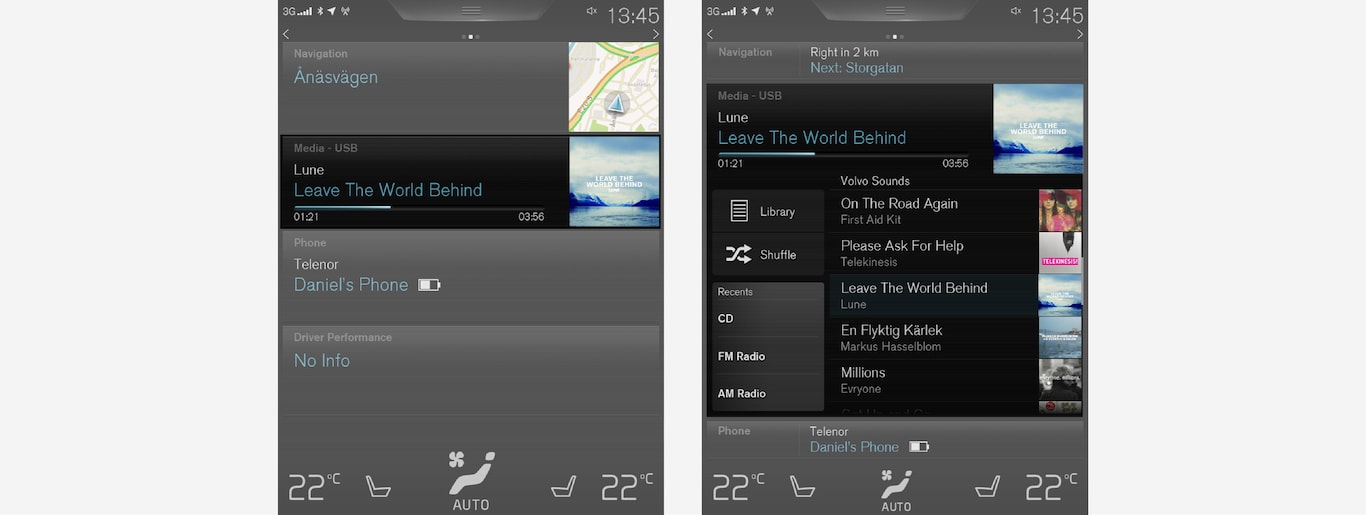
Tryck var som helst på delvyn. När en delvy expanderas trängs den fjärde delvyn i hemvyn för tillfället undan. De andra två blir minimerade och visar bara viss information.
I den expanderade vyn ges tillgång till de grundläggande funktionerna i respektive app.
- Tryck på den övre delen av den expanderade delvyn.
- Tryck på en annan delvy (då öppnas istället den i expanderat läge).
- Tryck kort på den fysiska hemknappen under centerdisplayen.
Öppna/stänga en delvy i fullskärmsläge
Den extra delvyn och delvyn för Navigation är möjliga att öppna upp i fullskärm, med ännu mer information och fler inställningsmöjligheter.
När en delvy är öppnad i fullskärmsläge visas ingen information från de övriga delvyerna.

I expanderat läge, öppna appen i fullskärm – tryck på symbolen.

Tryck på symbolen för att gå tillbaka till det expanderade läget, alternativt tryck på hemknappen nedanför skärmen.
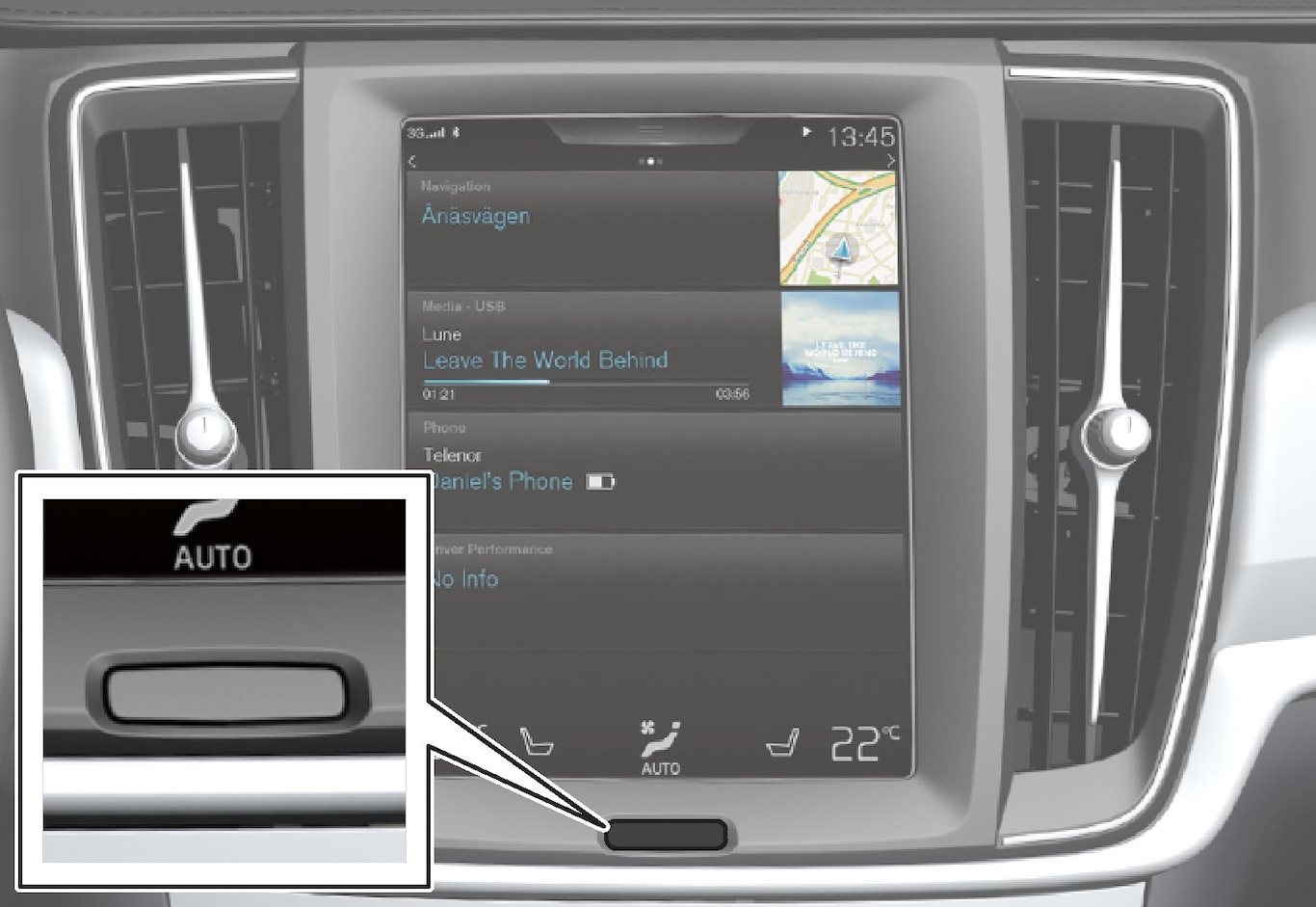
Det finns alltid möjlighet att gå tillbaka till hemvyn genom att trycka på hemknappen. Gå tillbaka till hemvyns standardvy från fullskärmsläge – tryck två gånger på hemknappen.
Statusfältet
Högst upp i skärmen visas aktiviteterna i bilen. Till vänster i statusfältet visas nätverks-/anslutningsinformation och till höger visas mediarelaterad information, klocka samt indikering om bakgrundsaktivitet pågår.
Toppvyn
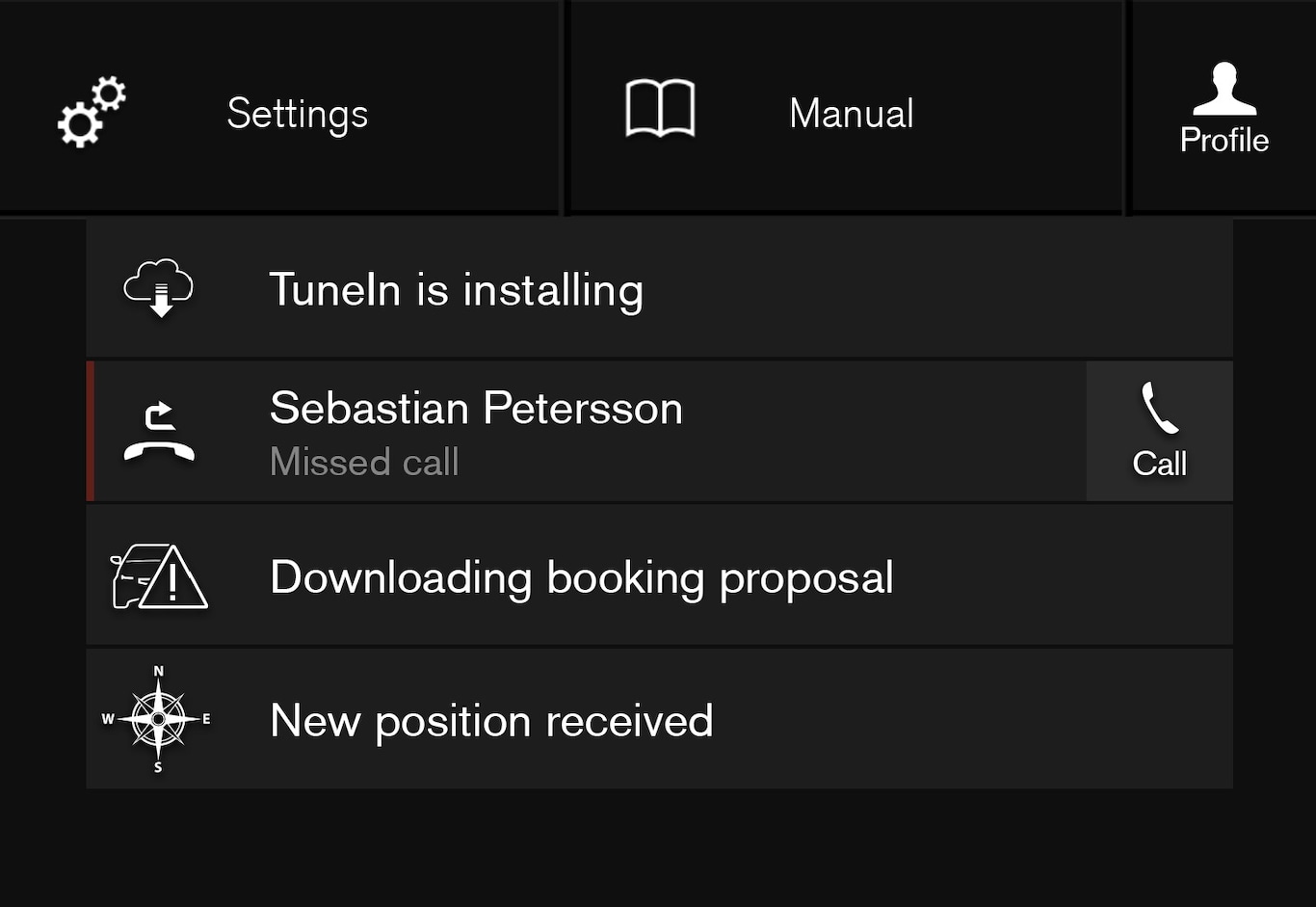
I mitten av statusfältet högst upp i skärmen finns en flik. Öppna toppvyn genom att trycka på fliken eller genom att dra/svepa uppifrån och ner över skärmen.
- Inställningar
- Ägarmanual
- Profil
- Bilens sparade meddelanden.
Lämna toppvyn – tryck utanför toppvyn, på hemknappen eller längst ner i toppvyn och dra uppåt. Bakomliggande vy blir då synlig och möjlig att använda igen.
OBS
Gå in i toppvyn från en app
Dra ner toppvyn då en app är igång, ex. FM radio:
- Tryck på Inställningar FM-radio – inställningar som har att göra med FM radio visas.
- Tryck på Manual FM-radio – en artikel som har att göra med FM radio öppnas.
Detta gäller enbart vissa av apparna i bilen. För tredjepartsappar, som laddas ner, går det t.ex. inte att komma åt appspecifika artiklar eller inställningar.
Klimatvyn
Längst ner i skärmen ligger klimatraden alltid synlig. Där kan de vanligaste klimatinställningarna göras direkt, såsom inställning av temperatur, sätesvärme och fläkt.

Tryck på symbolen mitt på klimatraden för att öppna klimatvyn och få tillgång till fler klimatinställningar.

Tryck på symbolen för att stänga klimatvyn och återgå till tidigare vy.
Applikationsvyn
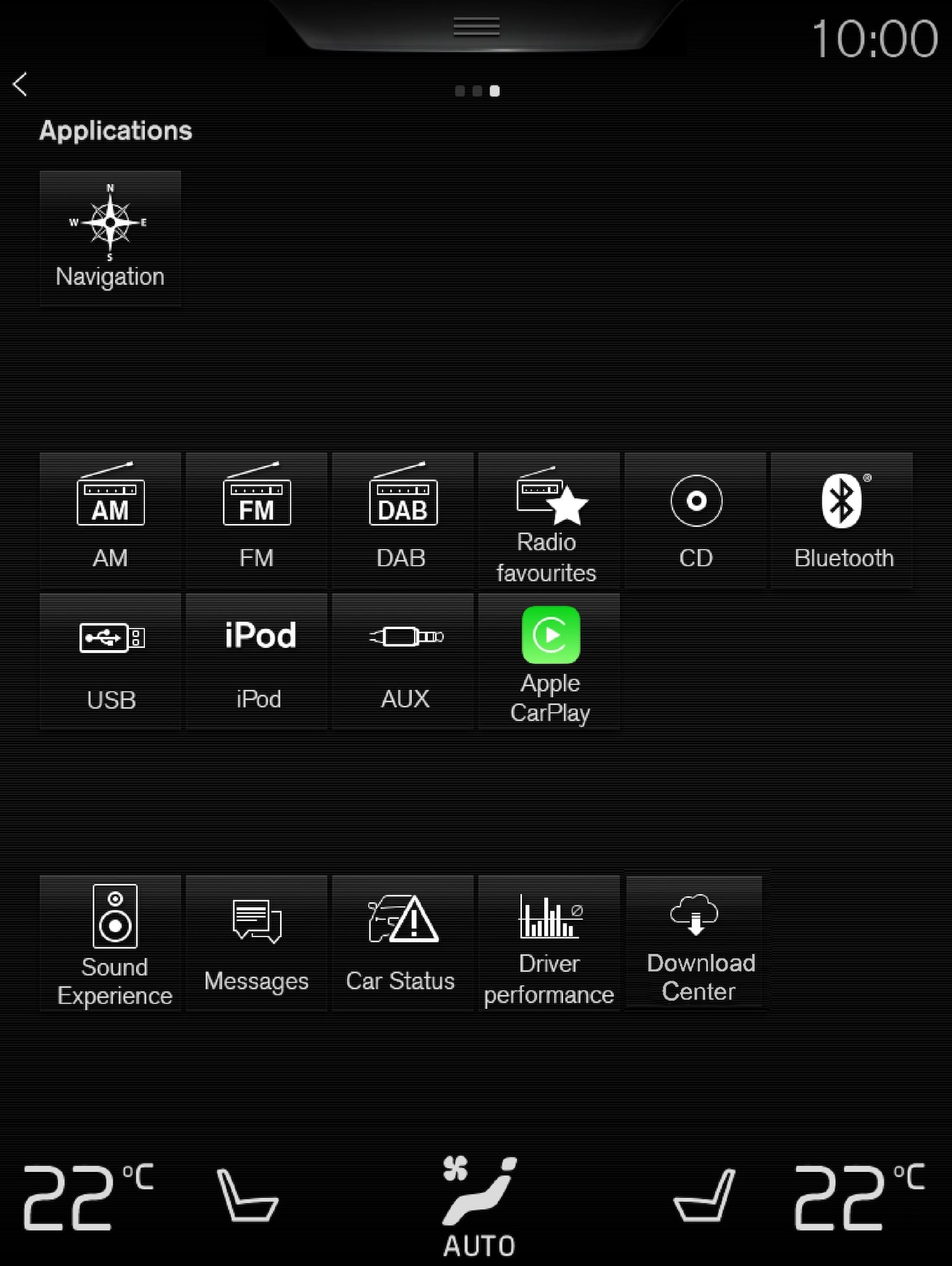
Svep från höger till vänster1 över skärmen för att komma åt applikationsvyn (appvyn) från hemvyn. Här ligger appar som har laddats ner (tredjepartsappar) men också appar för inbyggda funktioner, exempelvis FM-radio. Vissa appar visar kortfattad information direkt ute i appvyn, exempelvis antalet olästa textmeddelanden för Meddelanden.
Tryck på en app för att öppna den. Den öppnas då i den delvy som den tillhör, exempelvis Media.
Beroende på mängden appar går det att scrolla nedåt i appvyn. Gör det genom att svepa/dra nedifrån och upp.
OBS
Gå tillbaka till hemvyn igen genom att svepa från vänster till höger1 över skärmen eller genom att trycka på hemknappen.
Funktionsvyn
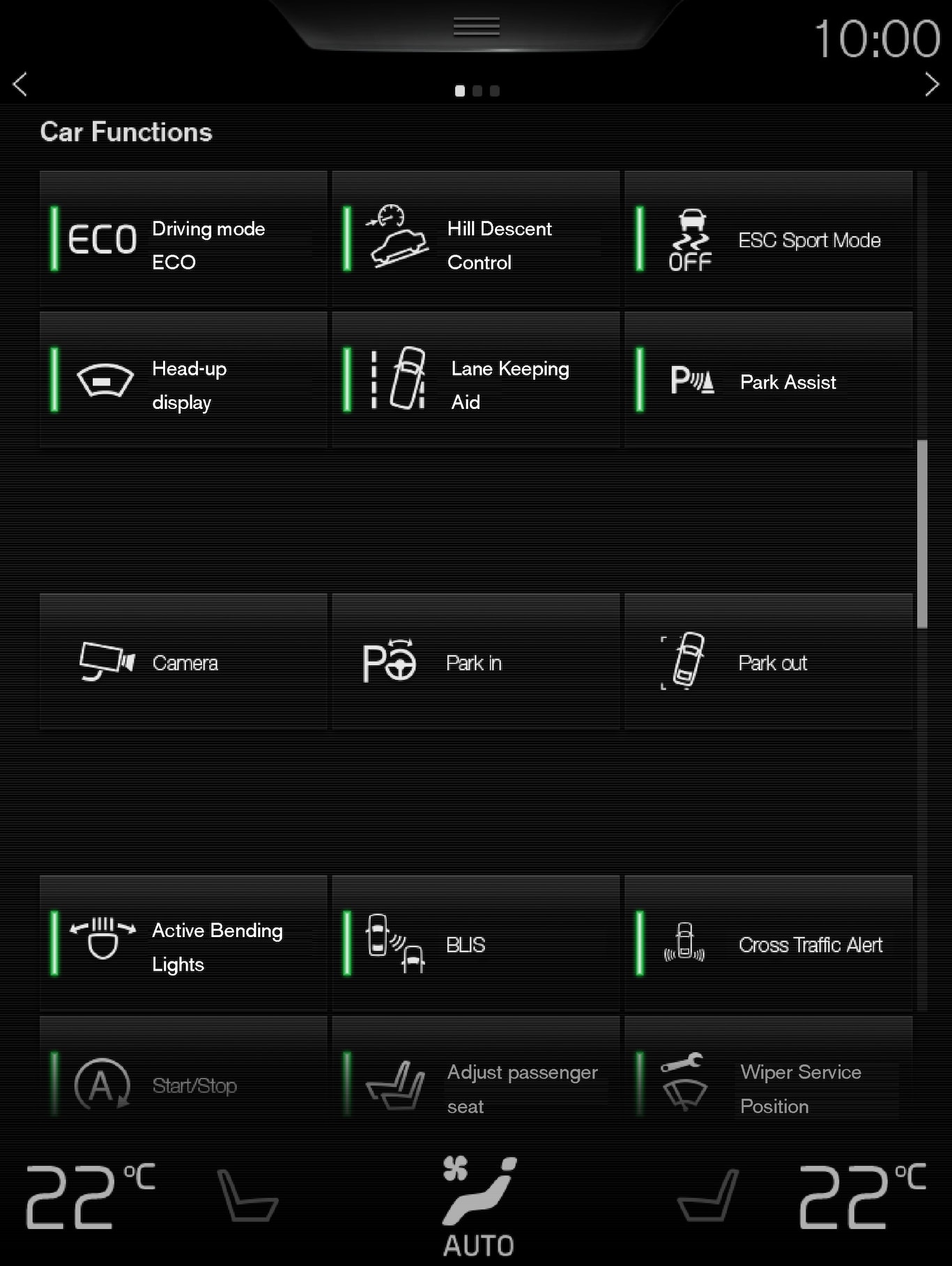
Svep från vänster till höger1 över skärmen för att komma åt funktionsvyn från hemvyn. Härifrån aktiveras/deaktiveras olika bilfunktioner, t.ex. Lane Departure Warning, Lane Keeping Aid* och Parkeringsassistans*.
Beroende på mängden funktioner går det även här att scrolla nedåt i vyn. Gör det genom att svepa/dra nedifrån och upp.
Till skillnad från i appvyn, där en app öppnas med ett tryck, aktiveras/deaktiveras en funktion genom ett tryck på respektive funktionsknapp. Vissa funktioner, triggerfunktionerna öppnas i ett eget fönster vid tryck.
Precis som i appvyn är det möjligt att flytta runt funktionsknapparna och lägga dem i önskvärd ordning.